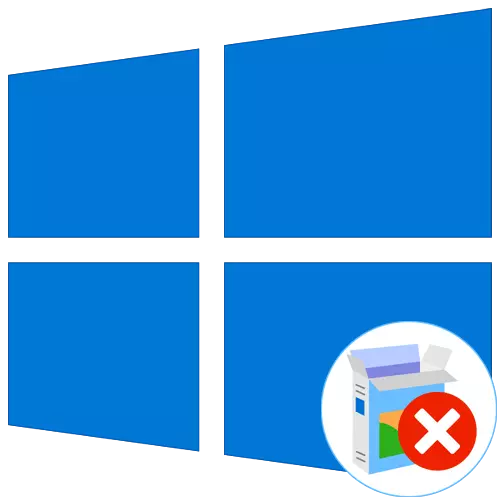
Kun la tempo, la mastruma sistemo amasigas grandan nombron da malsamaj ŝoforoj por ambaŭ enigita komponantoj kaj ekstercentraj aparatoj. Foje la bezono de tia programaro simple malaperas aŭ pro ia kialo ĝi ne funkcias ĝuste, kio kondukas al forigo de ĉiuj dosieroj asociitaj kun ĉi tiu ŝoforo. Ne ĉiuj uzantoj scias, kiel ekzakte la malinstalado de tiaj komponantoj estas efektivigita, do hodiaŭ ni volas konatiĝi kun ĉiuj disponeblaj metodoj de efektivigo de la celo en Vindozo 10.
Metodo 1: Flanka Programaro
Mi ŝatus komenci per la konsidero de triaj rimedoj, kiuj permesas vin forigi la OS de nenecesaj ŝoforoj. Ĉi tiu metodo estos optimuma por la plej multaj komencaj uzantoj, kiuj ne certas pri siaj kapabloj aŭ simple volas simpligi la malinstalan procezon. Estas multaj malsamaj aplikoj kies funcionalidad fokusiĝas pri forigo de programaro. Bedaŭrinde, ni ne povos konsideri ilin ĉiuj, tamen, ni proponas pri la ekzemplo de unu programo nomita Driver Fusion malmunti la ĝeneralajn principojn de malinstalado.
- Alklaku la supran ligilon por iri al Driver Fusion al detala recenzo kaj elŝuti la programon de la oficiala retejo. Post kompletigado de la instalado de libera aŭ plena versio, komencu la programon kaj trairu la maldekstran panelon al la sekcio "Driver Cleaner".
- Ĉi tie, kontrolu la liston de kategorioj de ekipaĵo. Elektu la unu al kiu ekipaĵo kun nenecesaj aŭ malĝustaj ŝoforoj.
- Post elektado de komponanto aŭ aparta aparato, vi povas vidi la liston de instalitaj dosieroj. Purigi ĝin, alklaku la speciale nomitan butonon, lokita en la centro ĉe la supro de la fenestro.
- Konfirmu la malinstaladon elektante la opcion "Jes".
- Kiam vi uzas testan version, vi estos sciigita, ke iuj el iliaj dosieroj ne povas esti forigitaj. Forigi ilin okazos nur post aĉeto de premio-asembleo, kiu estas la manko de ŝoforo.
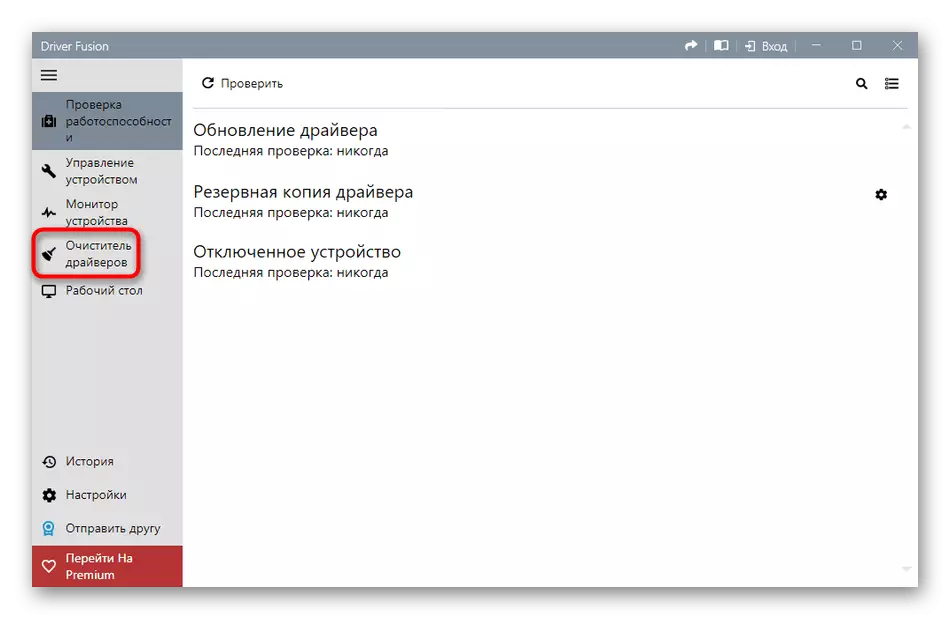

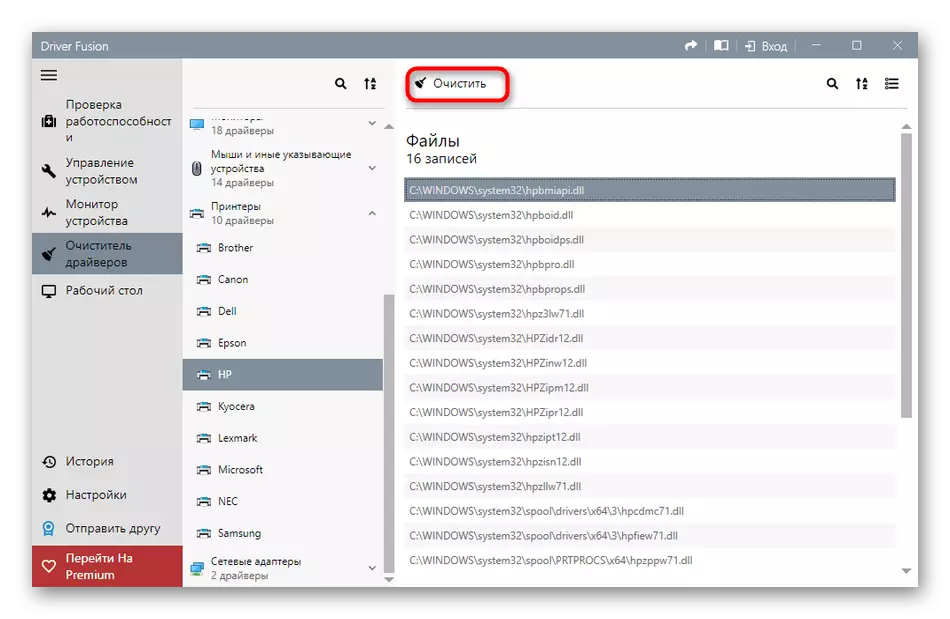
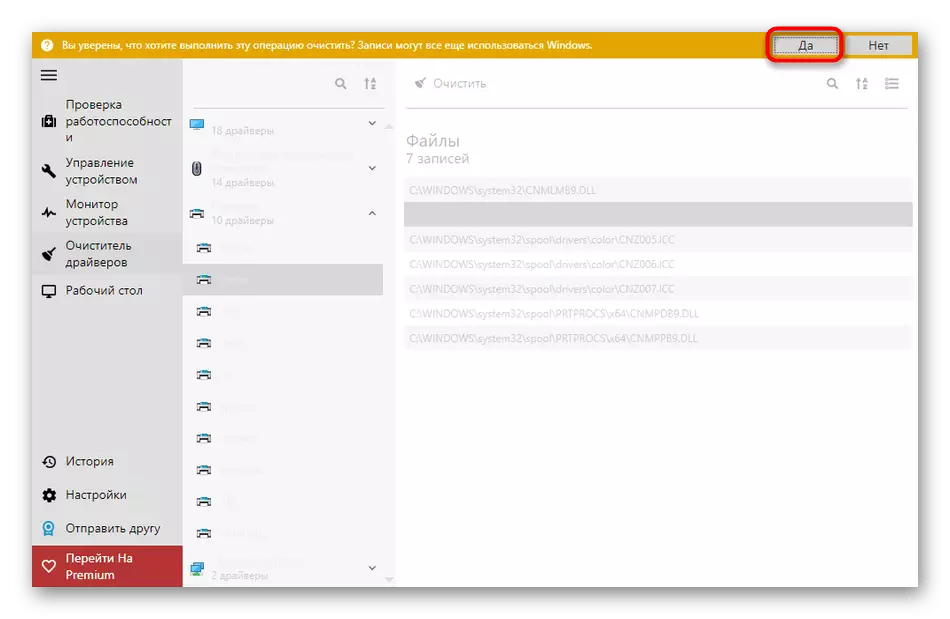
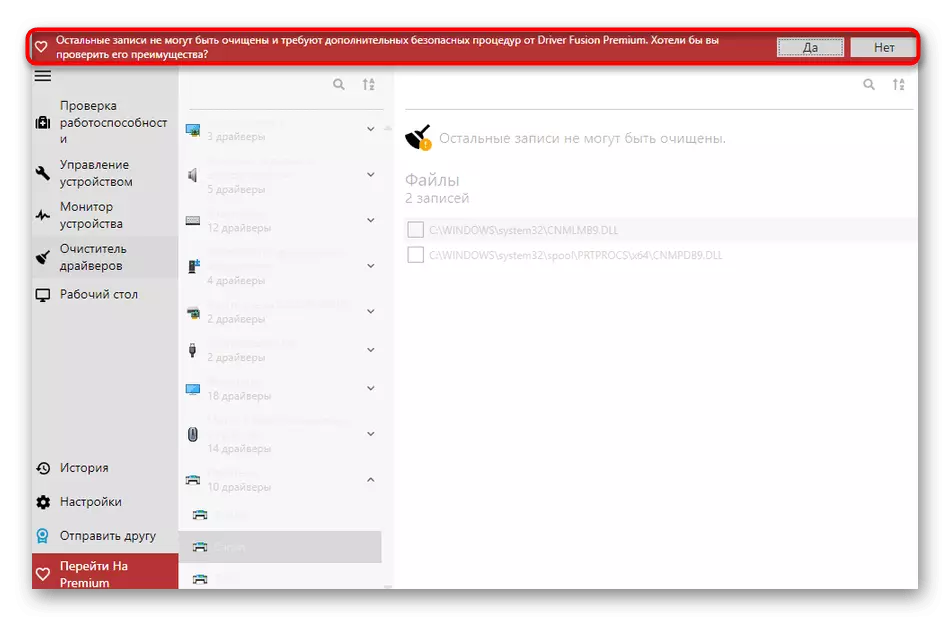
Se la malavantaĝoj de la supra apliko estas kritikaj aŭ ĝi ne taŭgas por aliaj kialoj, ni konsilas vin studi la recenzon de aliaj popularaj temaj decidoj en nia retejo, kie la aŭtoro detale la malpli da aferoj kaj avantaĝoj de ĉiuj reprezentantoj de tia Programaro. Ĉi tiu recenzo helpos elekti taŭgan programon kaj rapide forigi nenecesajn ŝoforojn.
Legu pli: Programoj por forigi ŝoforojn
Metodo 2: Manager Manager
La jenaj metodoj priskribitaj en la hodiaŭa materialo implicos la uzon de la funkciado de operaciumo. Plej ofte, uzantoj uzas la menuon de administrilo por forigi nenecesajn ŝoforojn, do ni unue parolos pri ĝi.
- Por komenci, ni atentos uzantojn, kiuj ne kutime ensalutas al Vindozo post malsukcesa instalado de ŝoforoj, kiuj plej ofte koncernas grafikan programon. En ĉi tiu kazo, la forigo nur povas esti farita per la sekura maniero. En Vindozo 10, la enirejo al ĝi estas efektivigita per la ŝarĝa ekbrilo aŭ disko. Legu pli pri ĝi poste.
Legu pli: Sekura reĝimo en Vindozo 10
- Post sukcesa ensaluto en la OS, dekstre alklaku la "Start" kaj en la kunteksta menuo kiu malfermiĝas, iru al la aparato-administranto.
- Foliumi la liston de prezentitaj kategorioj kaj pligrandigi la unu al kiu apartenas la necesa ekipaĵo.
- Alklaku la vicon al la PCM-aparato kaj elektu Forigi Aparaton.
- Konfirmu vian forigon en la averta fenestro, kiu aperas.
- Se estas ero "Forigi ŝoforojn por ĉi tiu aparato" en la sama fenestro, necesas marki ĝin per marko.
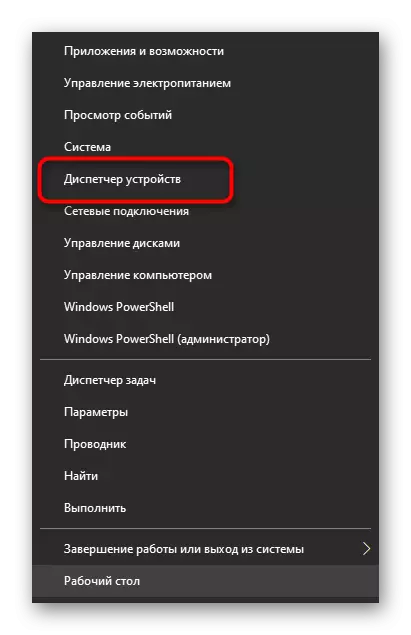
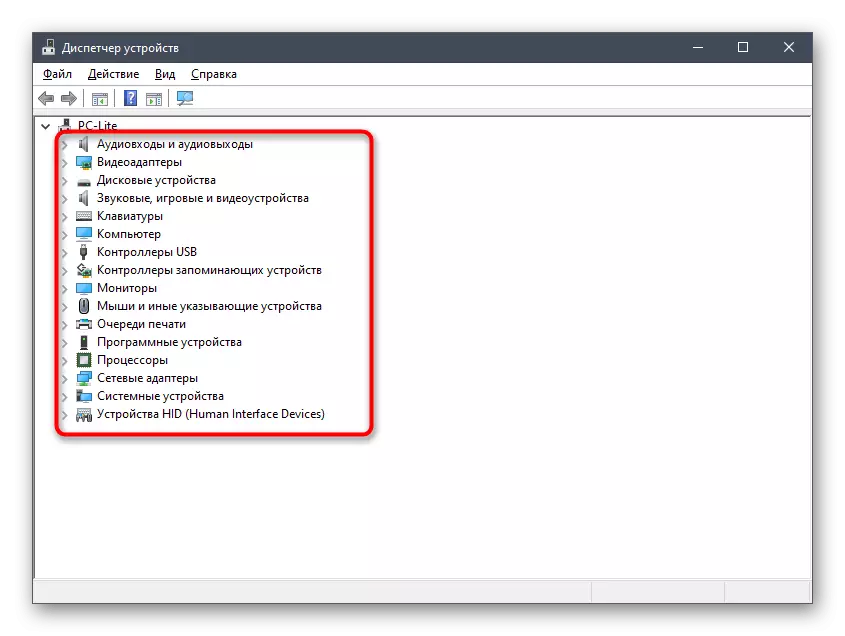



Post tio, la listo de aparatoj tuj estos ĝisdatigita, kaj vi nur devas rekomenci la komputilon por ke ĉiuj ŝanĝoj efektiviĝu. Se vi estas en sekura maniero, eliru el ĝi kiel montrite en aliaj instrukcioj pri nia retejo, iru al kiu vi povas klaki sur la suban ligilon.
Kutime, en la fenestro malfermiĝas, sufiĉas nur sekvi la instrukciojn kaj legi la diversajn piednotojn zorge por scii kiujn komponantojn estas forigitaj kaj kio ĝi kondukos al. Post kompletigo, ne forgesu rekomenci vian komputilon por ĝisdatigi informojn. En plej multaj situacioj, ĉi tio povas esti farita rekte de la malinstala fenestro.
Metodo 4: Presa Administrado-Apliko
La nomo de ĉi tiu metodo jam sugestas, ke ĝi nur taŭgas al tiuj uzantoj, kiuj volas forigi printilajn ŝoforojn. Vindozo 10 havas apartan klasikan aplikon, kiu permesas ne nur vidi liston de ĉiuj dosieroj asociitaj kun presantaj ekipaĵoj, sed ankaŭ forigu nenecesan laŭvorte en plurajn klakojn. Kelkfoje ĉi tiu metodo estas pli eficiente ol antaŭaj, ĉar ĝi forigas ajnan mencion de la presilo en la sistemo.
- Por malfermi la aplikon "Print Management", pligrandigu la "komencon" kaj enigu ĝian nomon en la serĉado.
- En la fenestro malfermiĝas sur la maldekstra panelo, vastigu la sekcion "Print-serviloj".
- Pligrandigi la kategorion "Drivers".
- Rigardu la liston de disponeblaj dosieroj kaj specifi la taŭgan.
- En la aldona agmaniero, elektu pakaĵon Forigi ŝoforon.
- Konfirmu viajn intencojn en malinstalado.
- Atendu la finon de ĉi tiu procezo. Progreso kaj ĉiuj necesaj partoj montriĝos sur la ekrano.
- Post kiam la sciigo estas sciigita, la "Dial Pako" povas fermi la nunan fenestron.
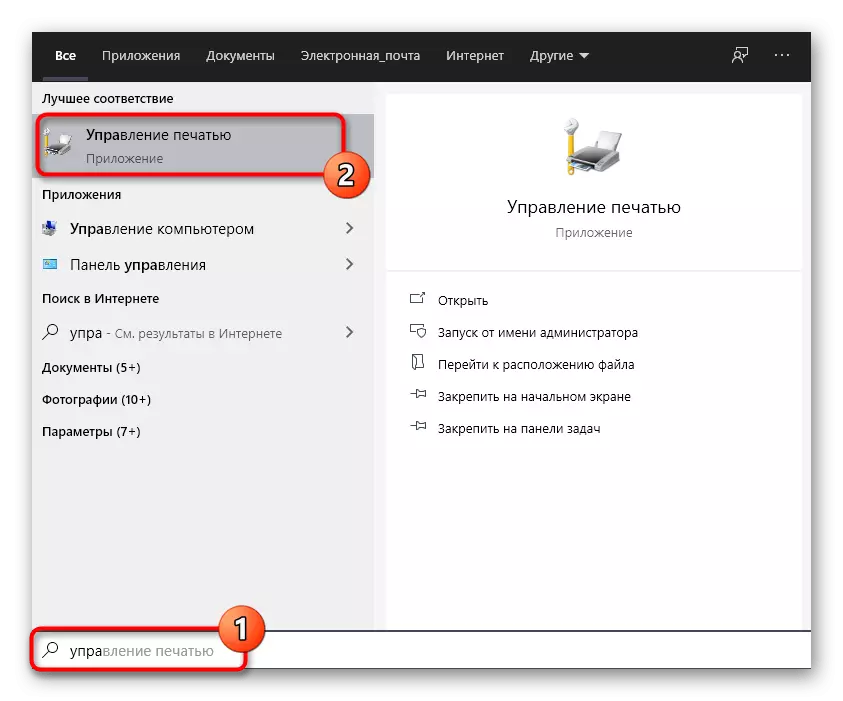
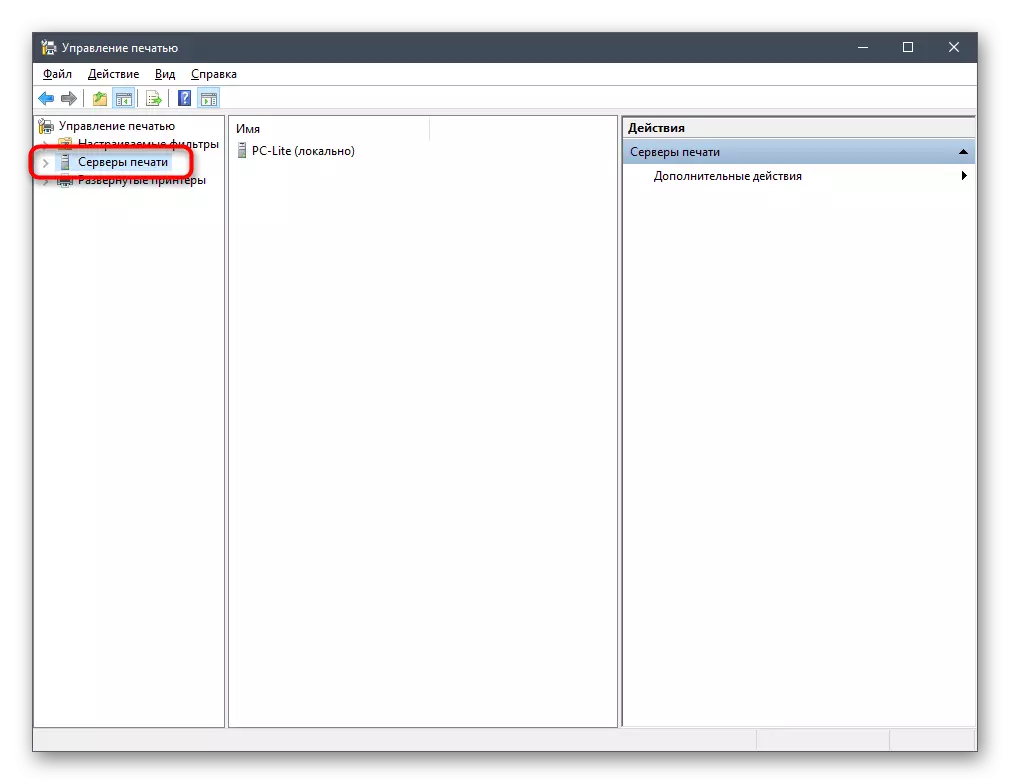
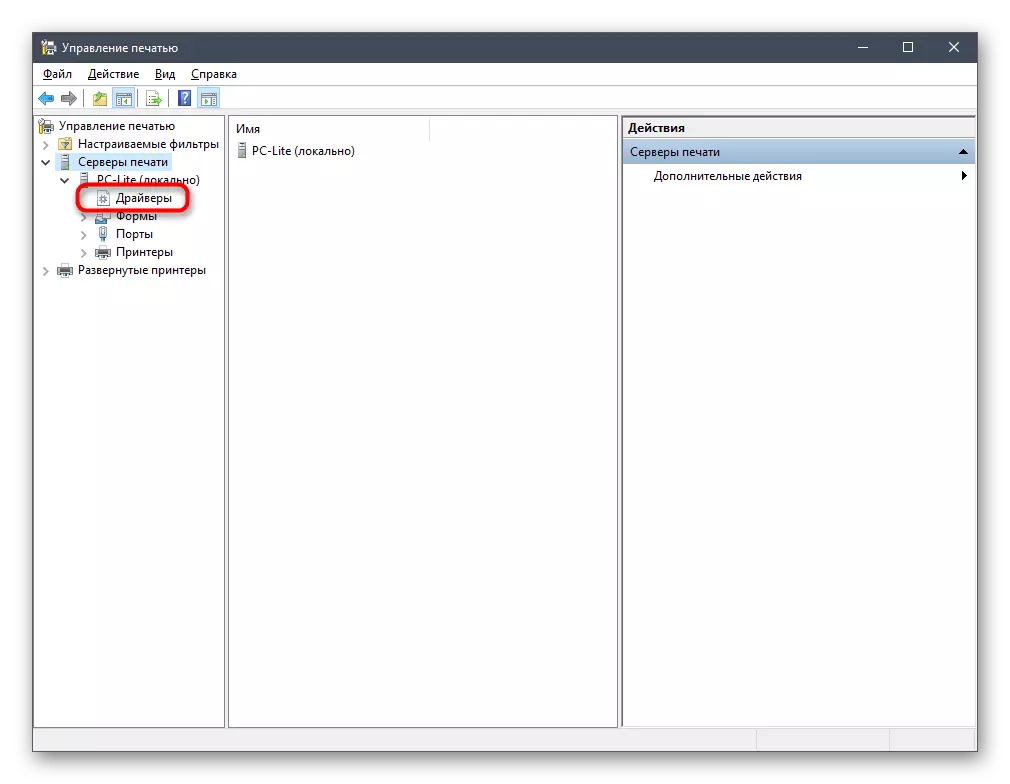
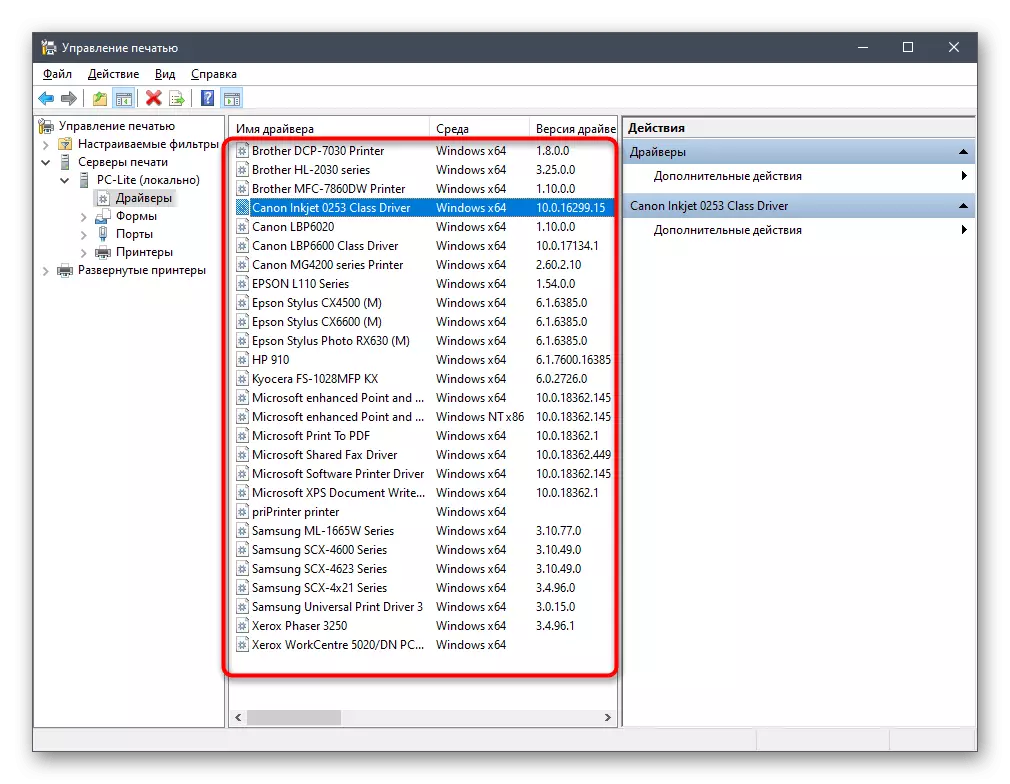
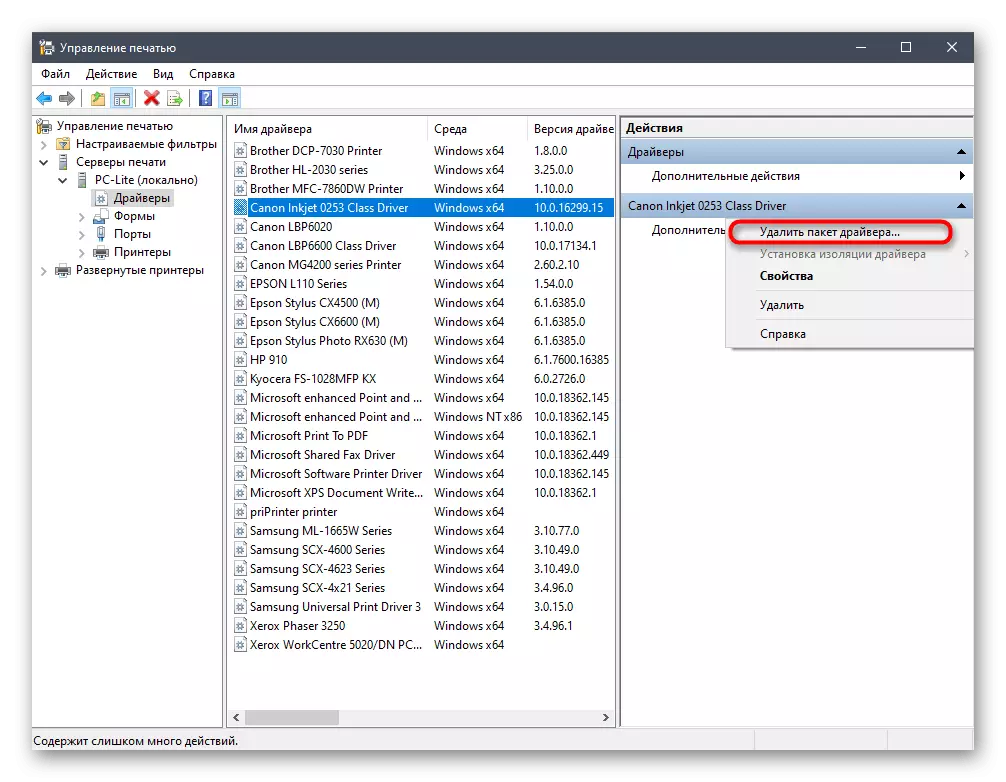
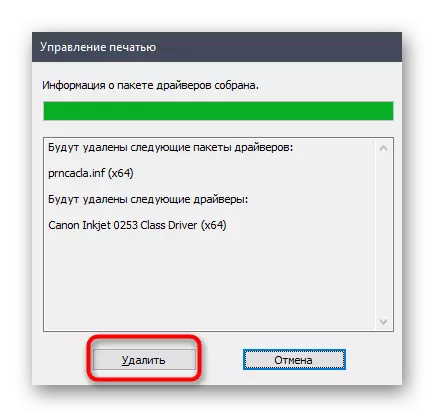

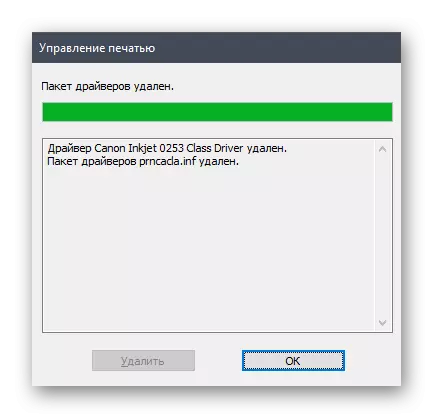
En la sama maniero, iuj ŝoforoj asociitaj kun presaj ekipaĵoj kaj skaniloj estas forigitaj, kiuj estas konektitaj al komputilo kun plia instalado de la taŭga programaro.
Metodo 5: Forigo de kaŝitaj aparatoj
Se vi atentas la metodon 2, tiam rimarku, ke nur la ŝoforoj de la ekipaĵo nun konektita al komputilo povas esti forigita per la aparato-administranto. Koncerne malkonektitajn aparatojn, ili estas en kaŝita ŝtato kaj multaj el ili neniam estos konektitaj al ĉi tiu komputilo. Ekzistas metodo, kiu permesas vin forigi tiajn kaŝajn aparatojn tra la sama menuo, sed por ĉi tio vi devas plenumi unu simplan agordon.
- Malfermu la "komencon" kaj iru al "parametroj" alklakante speciale nomitan butonon en la formo de ilaro.
- En la fenestro malfermiĝas, vi interesiĝas pri la sekcio "Sistemo".
- Kuru ĉe la fino de la maldekstra panelo kaj iru al la "pri sistemo".
- En ĉi tiu fenestro, trovu la linion "Sistemo-Informoj" kaj alklaku ĝin per la maldekstra musbutono.
- La nova menuo "Sistemo" malfermos, kie la "Altnivelaj Sistemoj" klakoj devus esti premitaj.
- En la "Sistemo-Propraĵoj" pri la "Altnivela" langeto, alklaku la butonon "Merkredo-Variabloj".
- La unua unuo nomiĝas "uzanto-merkredaj variabloj". Sub ĝi estas la "Krei" butonon, sur kiu kaj alklaku.
- Ŝanĝu la nomon de la variablo "devmgr_show_nonpresent_devices" kaj agordi ĝin la valoro "1", tiam apliku la ŝanĝojn.
- Kontrolu la aktualan agordon trovante la variablon kreitan en la bloko.
- Nun restas nur por montri kaŝitajn ekipaĵojn kaj forigi ĝin. Por fari ĉi tion, malfermu la aparatan manaĝeron laŭ iu ajn oportuna maniero.
- En la menuo "Vidi" pop-up, aktivigu la artikolon "Show kaŝitaj aparatoj".
- Ĉiuj kaŝitaj aparatoj reliefigos bluajn. Trovu la bezonatan, alklaku la linion PCM kaj alklaku "Forigi la aparaton".
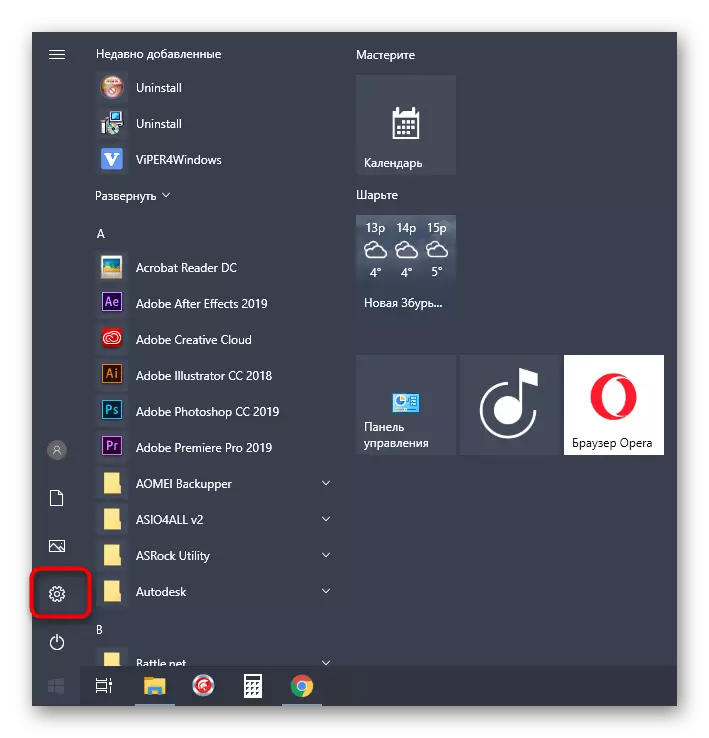
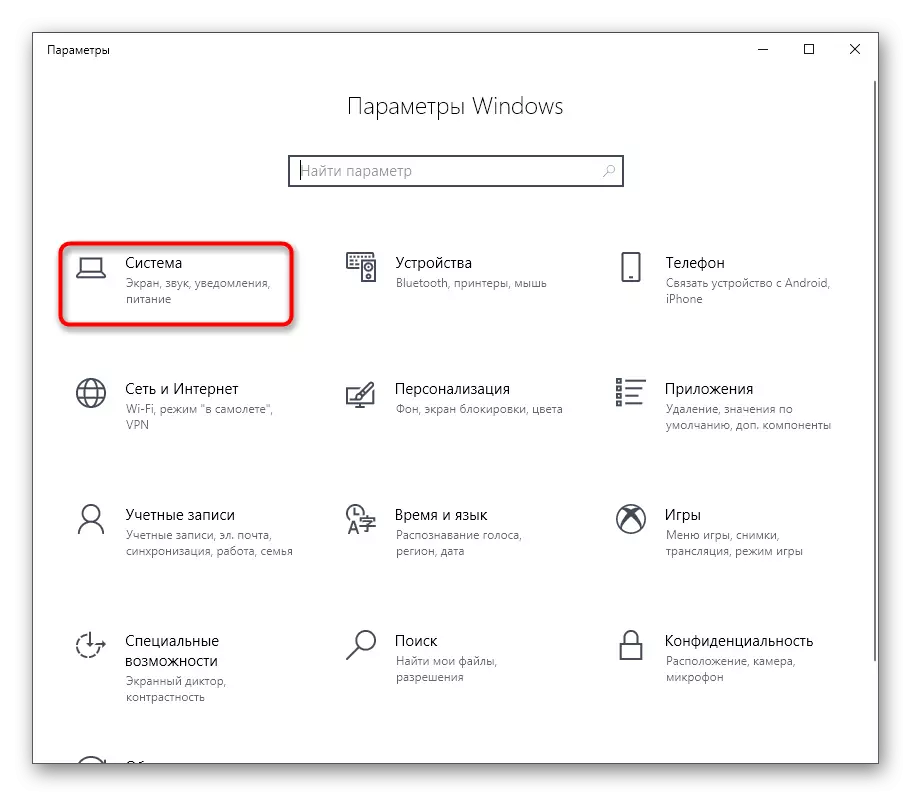
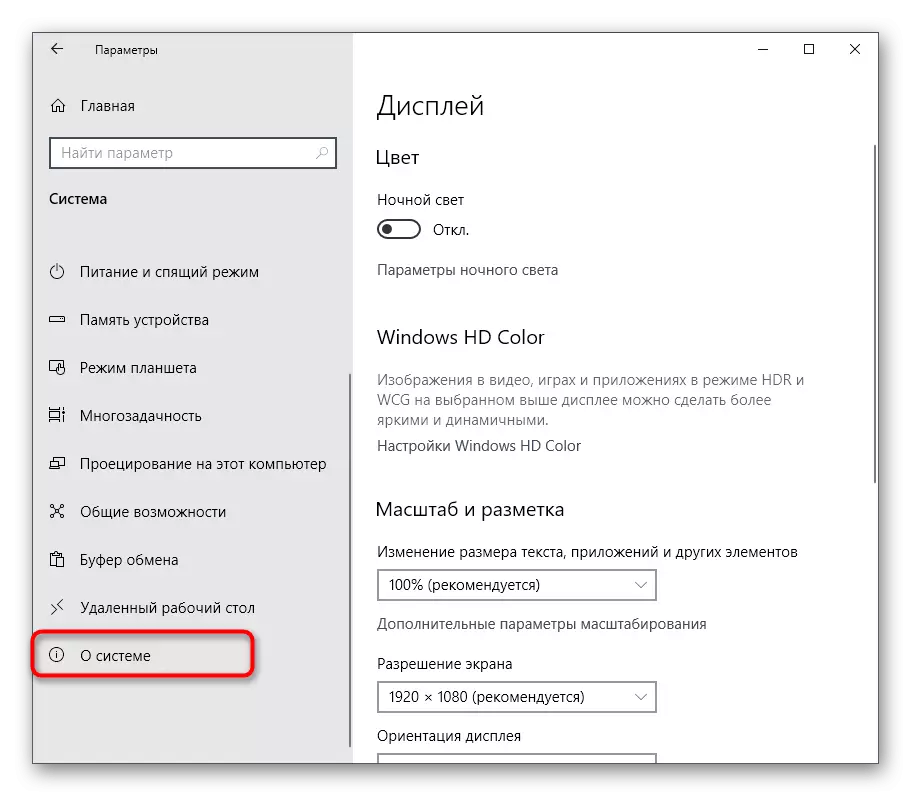
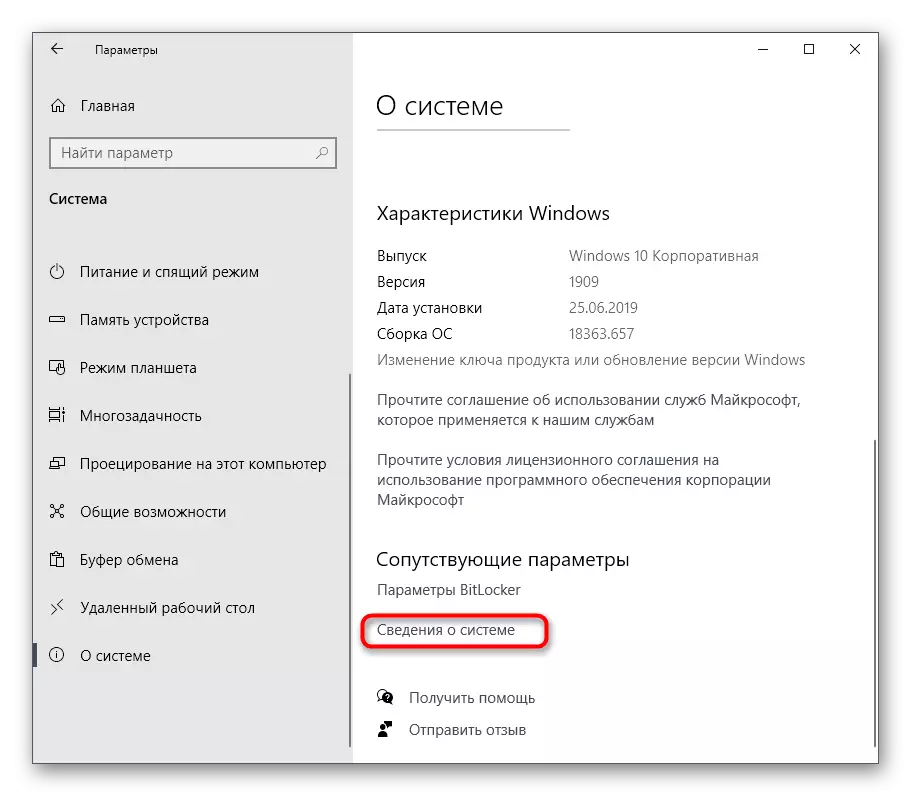
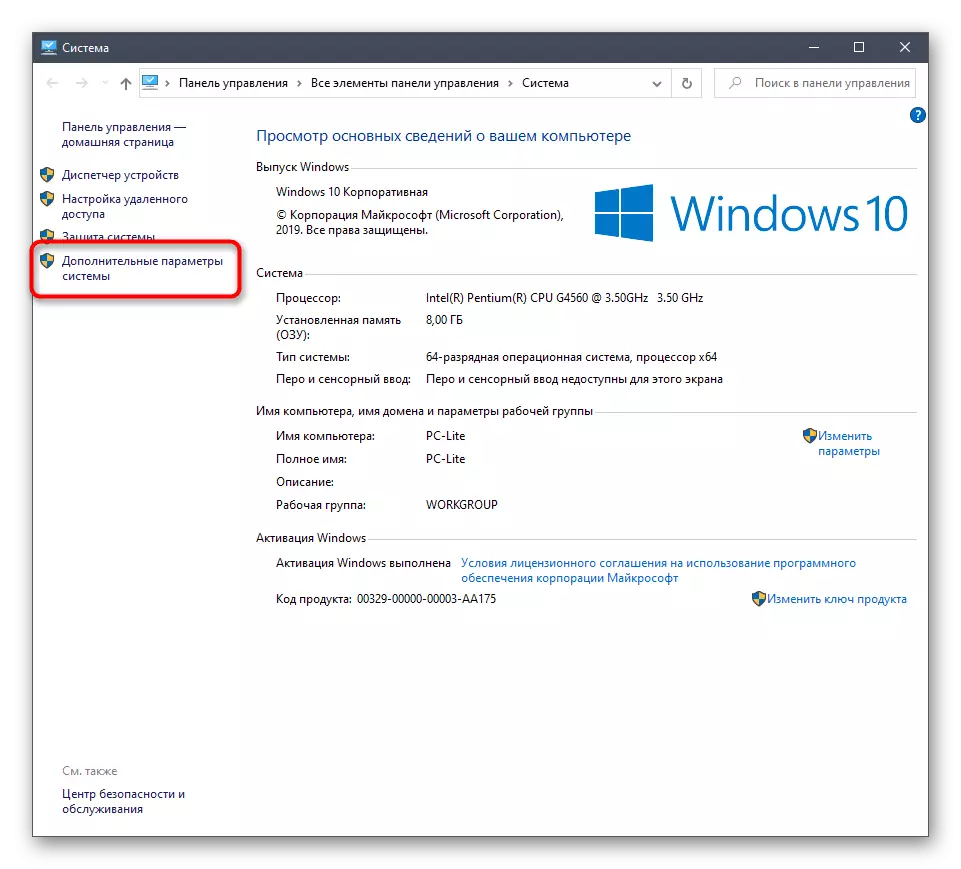
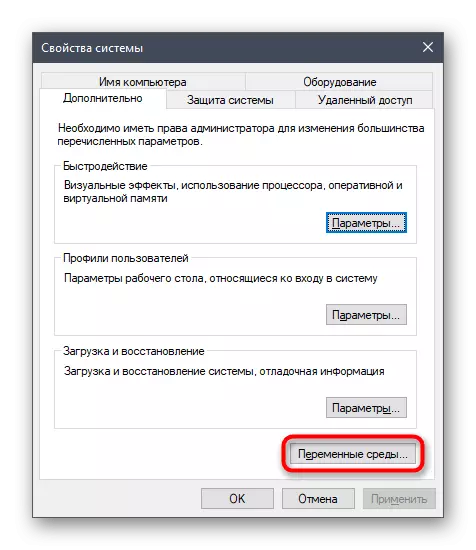
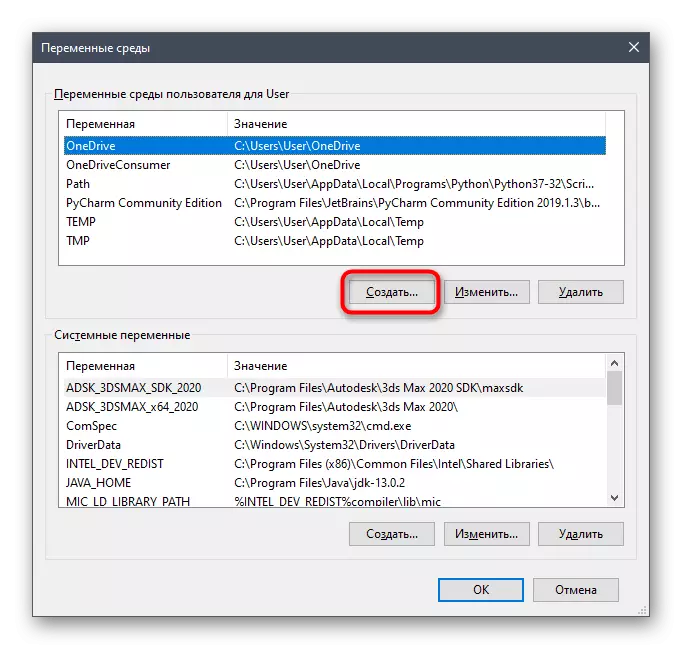
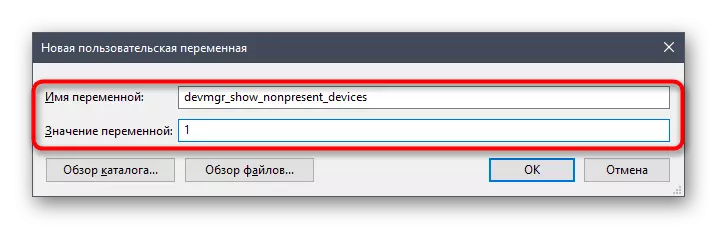
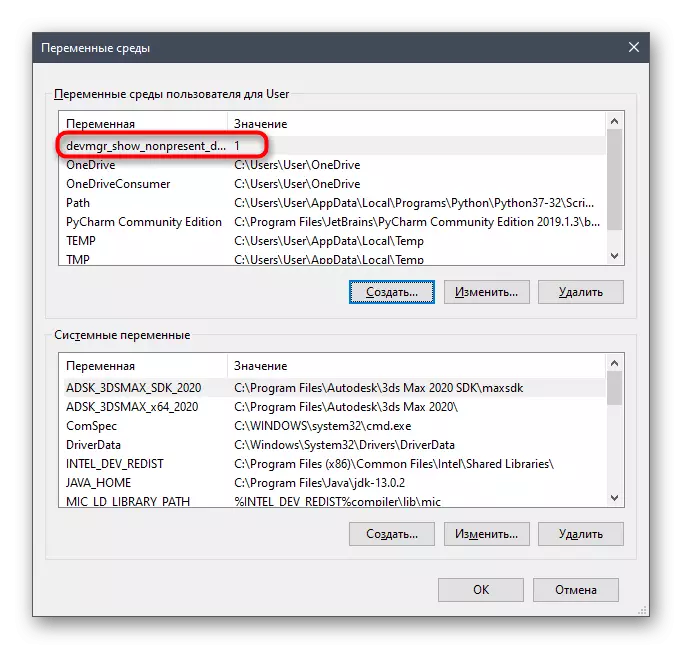
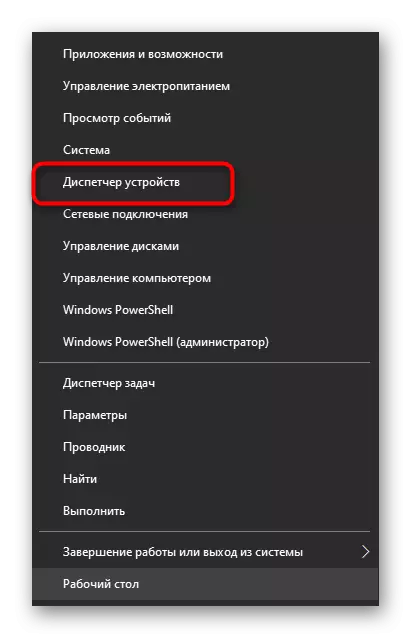
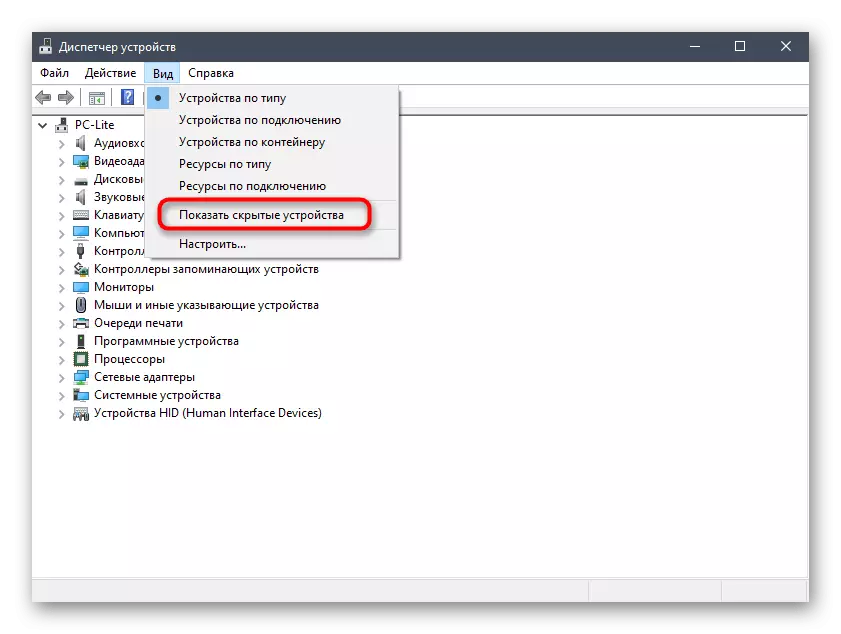
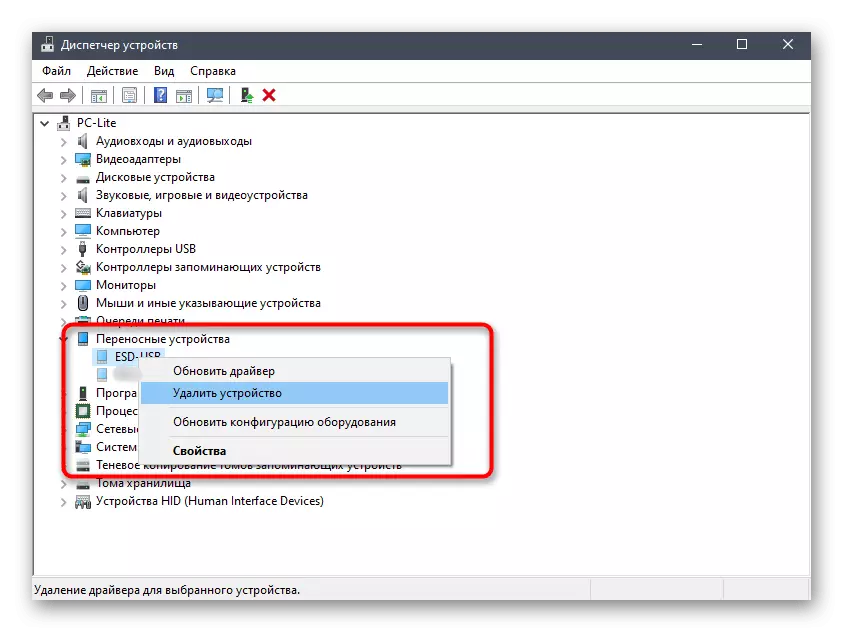
Nun, kiam vi plurfoje konektas la malproksiman aparaton, la operaciumo ne rekonas ĝin kaj re-install komenciĝos. Se ne plu necesas montri kaŝajn aparatojn, vi povas malebligi ĉi tiun funkcion per forigo de la markobutono supre.
En la kadro de la hodiaŭa artikolo, ni rakontis pri kvin metodoj forigi ŝoforojn en Vindozo 10. Vi nur devas elekti interesojn kaj sekvi simplajn instrukciojn, rapide trakti la taskon, apliki minimuman penadon.
